
Εάν διαβάζετε αυτό το άρθρο, πρέπει να αντιμετωπίζετε προβλήματα κανένα πρόβλημα ήχου στα Windows 7 . Αλλά να είστε σίγουροι, δεν είστε μόνοι. Κανένας ήχος δεν είναι ένα από τα πολύ συνηθισμένα προβλήματα στα Windows 7. Πολλοί χρήστες των Windows 7 αντιμετωπίζουν αυτό το ζήτημα όπως εσείς.
Αλλά τα καλά νέα είναι εσύ ΜΠΟΡΩ διορθώστε εύκολα μόνοι σας. Αυτό το άρθρο σάς βοηθά να διορθώσετε το πρόβλημα του ήχου που δεν λειτουργεί στα Windows 7. Μεταβείτε σε αυτήν τη σελίδα και επαναφέρετε τον ήχο στα Windows 7.
Διορθώσεις χωρίς ήχο στα Windows 7:
Ακολουθούν 4 μέθοδοι που μπορείτε να δοκιμάσετε για να διορθώσετε αυτό το πρόβλημα. Ίσως δεν χρειάζεται να τα δοκιμάσετε όλα. απλώς δουλέψτε κάτω στη λίστα μέχρι να βρείτε αυτό που λειτουργεί.
- Βεβαιωθείτε ότι η συσκευή ήχου σας έχει οριστεί στην προεπιλογή
- Αλλάξτε τη μορφή ήχου σας
- Επανεγκαταστήστε το πρόγραμμα οδήγησης ήχου
- Ενημερώστε αυτόματα το πρόγραμμα οδήγησης ήχου
Μέθοδος 1: Βεβαιωθείτε ότι η συσκευή ήχου σας έχει οριστεί στην προεπιλογή
1) Κάντε δεξί κλικ στο Ηχεία / ακουστικά εικονίδιο κάτω δεξιά στη γραμμή εργασιών σας. Στη συνέχεια κάντε κλικ Συσκευές αναπαραγωγής .
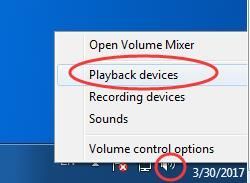
2) Βεβαιωθείτε ότι η συσκευή ήχου σας έχει οριστεί στην προεπιλογή.
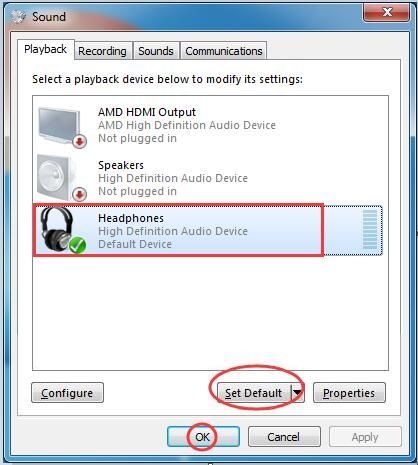
3) Αναπαραγωγή μουσικής ή βίντεο στα Windows 7. Ελέγξτε αν υπάρχει ήχος.
Μέθοδος 2: Αλλάξτε τη μορφή ήχου
1) Κάντε δεξί κλικ στο Ηχεία / ακουστικά εικονίδιο κάτω δεξιά στη γραμμή εργασιών σας. Στη συνέχεια κάντε κλικ Συσκευές αναπαραγωγής .
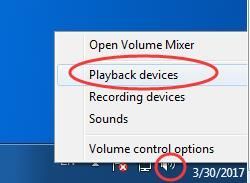
2) Κάντε κλικ στην προεπιλεγμένη συσκευή ήχου και κάντε κλικ στο Ιδιότητες .
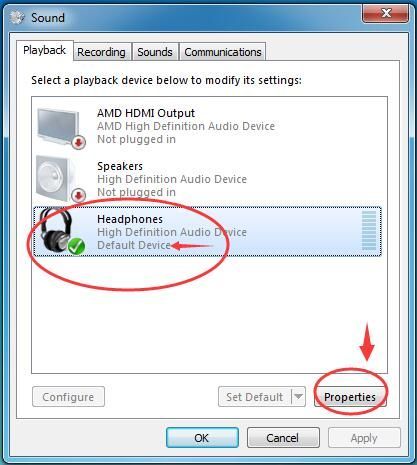
3) Σε Προχωρημένος και κάντε κλικ σε διαφορετική ταχύτητα ήχου Δοκιμή .
Αναπαραγωγή μουσικής ή βίντεο για να δείτε εάν υπάρχει ήχος. Εάν βρείτε μια μορφή που λειτουργεί, ορίστε την και κάντε κλικ Εντάξει .
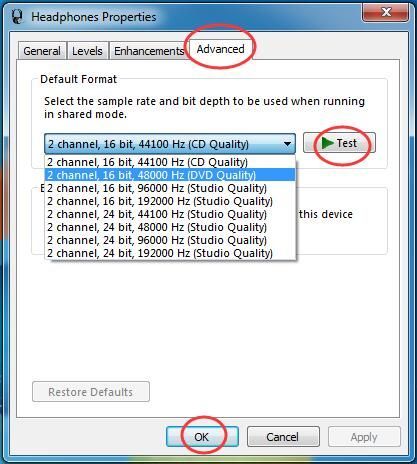
Μέθοδος 3: Επανεγκαταστήστε το πρόγραμμα οδήγησης ήχου
1)
Στο πληκτρολόγιό σας, πατήστε το
Κλειδί λογότυπου των Windows και Ρ ταυτόχρονα να επικαλεστεί το πλαίσιο Εκτέλεση.
2) Τύπος devmgmt.msc και πατήστε Εισαγω για να ανοίξω Διαχειριστή της συσκευής .
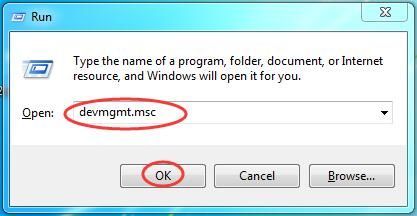
3) Στο Ελεγκτές ήχου, βίντεο και παιχνιδιών ενότητα, κάντε δεξί κλικ στη συσκευή ήχου και, στη συνέχεια, κάντε κλικ στο Κατάργηση εγκατάστασης .
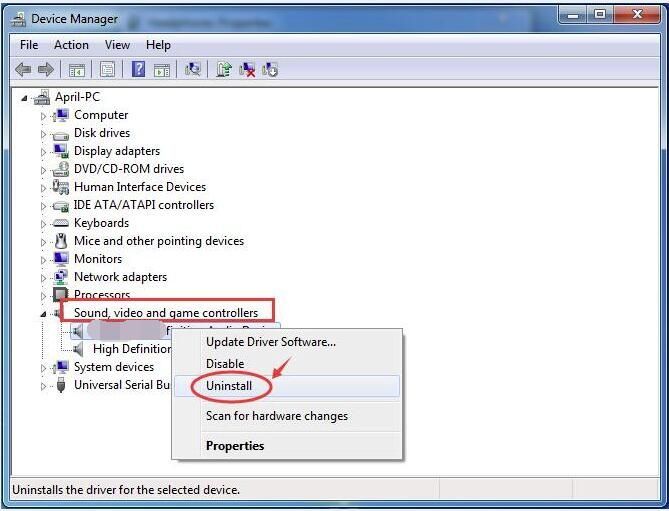
4) Επανεκκινήστε τα Windows 7. Τα Windows θα πρέπει να επανεγκαταστήσουν αυτόματα το πρόγραμμα οδήγησης ήχου.
5) Αναπαραγωγή μουσικής ή βίντεο στα Windows 7. Ελέγξτε για να δείτε εάν υπάρχει ήχος.
Εάν τα Windows 7 εξακολουθούν να μην έχουν ήχο, να μην απογοητευτείτε, προχωρήστε στη Μέθοδο 4 για να ενημερώσετε το πρόγραμμα οδήγησης ήχου.
Μέθοδος 4: Ενημερώστε αυτόματα το πρόγραμμα οδήγησης ήχου
Οι παραπάνω μέθοδοι ενδέχεται να επιλύσουν το πρόβλημα, αλλά εάν δεν το κάνουν, ενημερώστε το πρόγραμμα οδήγησης ήχου. Εάν δεν είστε σίγουροι να παίζετε με τους οδηγούς χειροκίνηταμπορείτε να το κάνετε αυτόματα με Εύκολο πρόγραμμα οδήγησης .
Το Driver Easy θα αναγνωρίσει αυτόματα το σύστημά σας και θα βρει τα σωστά προγράμματα οδήγησης για αυτό. Δεν χρειάζεται να γνωρίζετε ακριβώς ποιο σύστημα λειτουργεί ο υπολογιστής σας, δεν χρειάζεται να διακινδυνεύσετε τη λήψη και την εγκατάσταση λανθασμένου προγράμματος οδήγησης και δεν χρειάζεται να ανησυχείτε για να κάνετε λάθος κατά την εγκατάσταση.
Μπορείτε να ενημερώσετε αυτόματα τα προγράμματα οδήγησης σας είτε με τη ΔΩΡΕΑΝ είτε με την Pro έκδοση του Driver Easy. Αλλά με την έκδοση Pro χρειάζονται μόνο 2 κλικ (και έχετε πλήρη υποστήριξη και εγγύηση επιστροφής χρημάτων 30 ημερών):
1) Κατεβάστε και εγκαταστήστε το Driver Easy.
2) Εκτελέστε το πρόγραμμα οδήγησης Easy και κάντε κλικ Σάρωση τώρα . Το Driver Easy θα σαρώσει τον υπολογιστή σας και θα εντοπίσει τυχόν προβλήματα με τα προγράμματα οδήγησης.
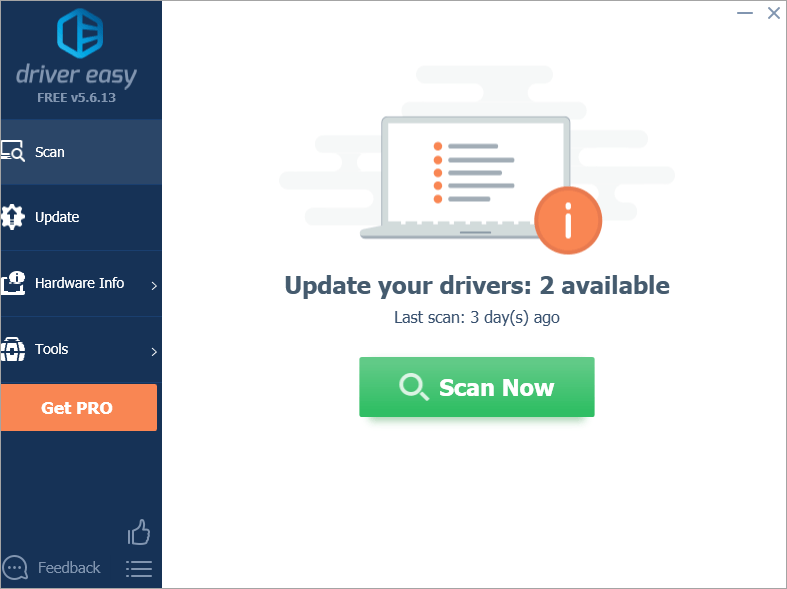
3) Κάντε κλικ στο Εκσυγχρονίζω κουμπί δίπλα σε ένα πρόγραμμα οδήγησης ήχου που έχει επισημανθεί για αυτόματη λήψη της σωστής έκδοσης αυτού του προγράμματος οδήγησης και, στη συνέχεια, μπορείτε να το εγκαταστήσετε χειροκίνητα (μπορείτε να το κάνετε με τη ΔΩΡΕΑΝ έκδοση).
Ή κάντε κλικ Ενημέρωση όλων για αυτόματη λήψη και εγκατάσταση της σωστής έκδοσης του όλα τα προγράμματα οδήγησης που λείπουν ή δεν είναι ενημερωμένα στο σύστημά σας (αυτό απαιτεί την έκδοση Pro - θα σας ζητηθεί να κάνετε αναβάθμιση όταν κάνετε κλικ στην Ενημέρωση όλων).
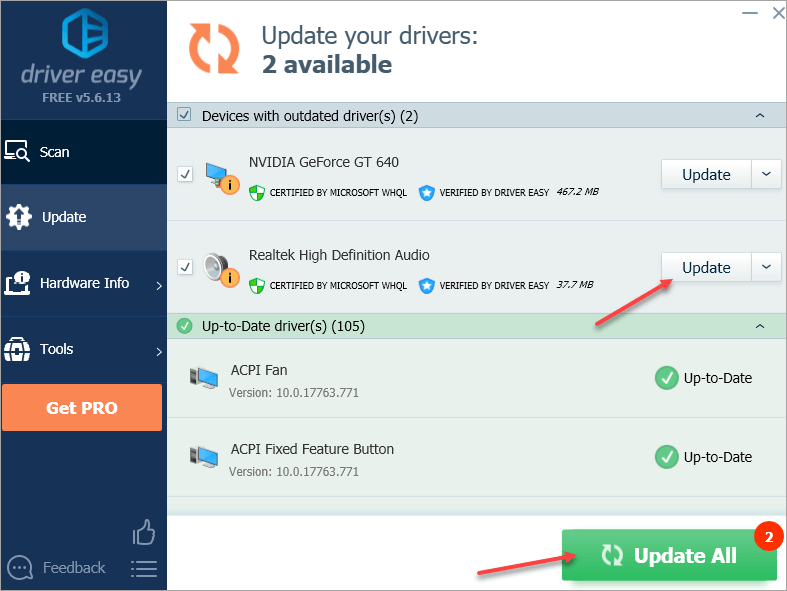
4) Επανεκκινήστε τα Windows 7.
5) Αναπαραγωγή μουσικής ή βίντεο στα Windows 7. Ελέγξτε για να δείτε εάν υπάρχει ήχος.




![[ΔΙΟΡΘΩΘΗΚΕ] Συμβουλές για συντριβή ζουμ στα Windows 10 – 2022](https://letmeknow.ch/img/knowledge/92/zoom-crashing-windows-10-2022-tips.jpg)

